Como alterar o nome de usuário e o nome de exibição do Twitch

Quer dar um novo começo ao seu perfil do Twitch? Veja como alterar o nome de usuário e o nome de exibição do Twitch com facilidade.
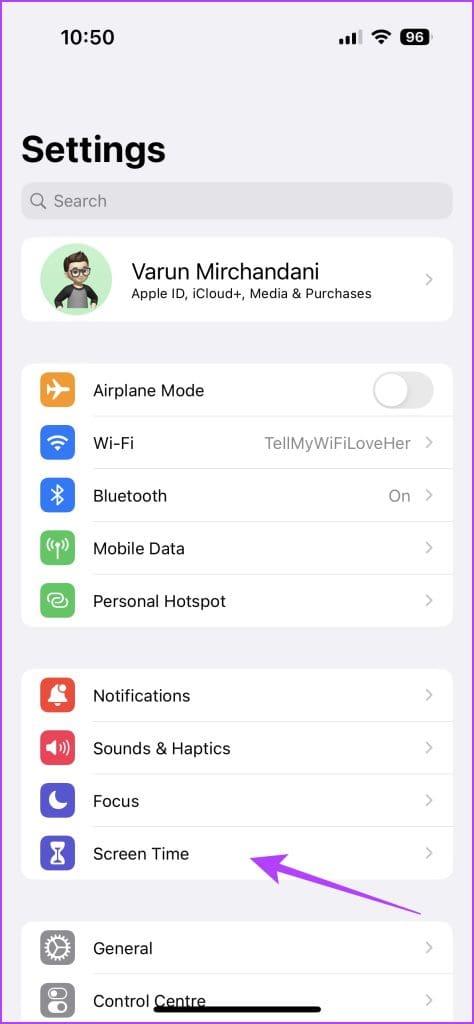
Apple Music é um serviço popular de streaming de música com uma vasta biblioteca de músicas de vários gêneros. Embora forneça acesso a uma extensa coleção de músicas, alguns usuários preferem filtrar conteúdo explícito, especialmente se tiverem um filho por perto. Por outro lado, existem algumas músicas que você pode querer ouvir, que apareceriam como indisponíveis devido a restrições de conteúdo.
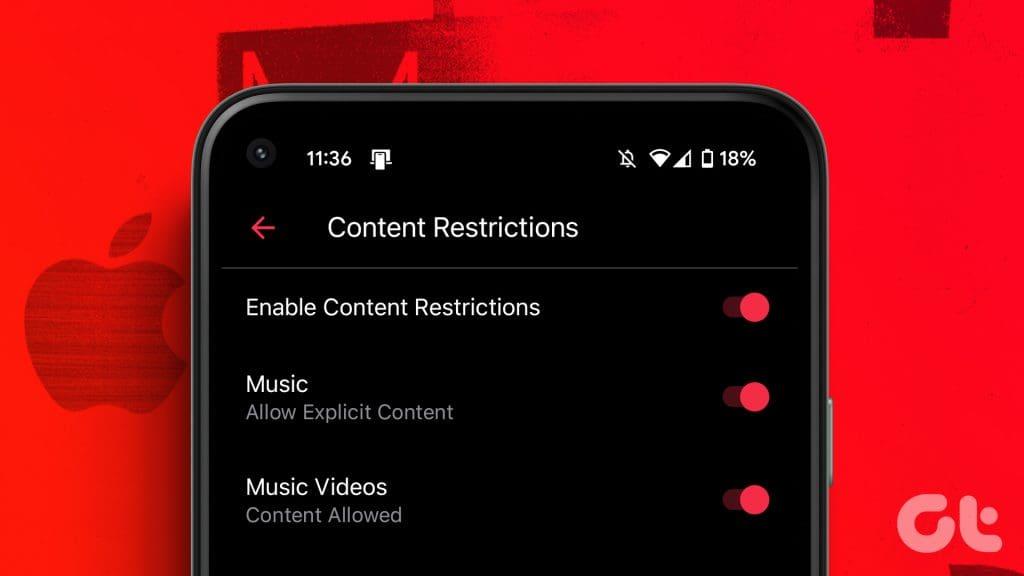
Neste artigo, mostraremos como permitir ou desativar conteúdo explícito no Apple Music. Se você deseja desfrutar de uma experiência familiar ou personalizar suas preferências musicais, este guia tem o que você precisa.
O conteúdo explícito do Apple Music é controlado pelo módulo de restrições de conteúdo. Isso agora reside na configuração Tempo de tela. Você pode ativar ou desativar conteúdo explícito no Apple Music no iPhone ou iPad usando as seguintes etapas:
Passo 1 : Abra o aplicativo Configurações e toque em Tempo de tela. Agora, nas configurações do iOS, toque em ‘Restrições de conteúdo e privacidade’.
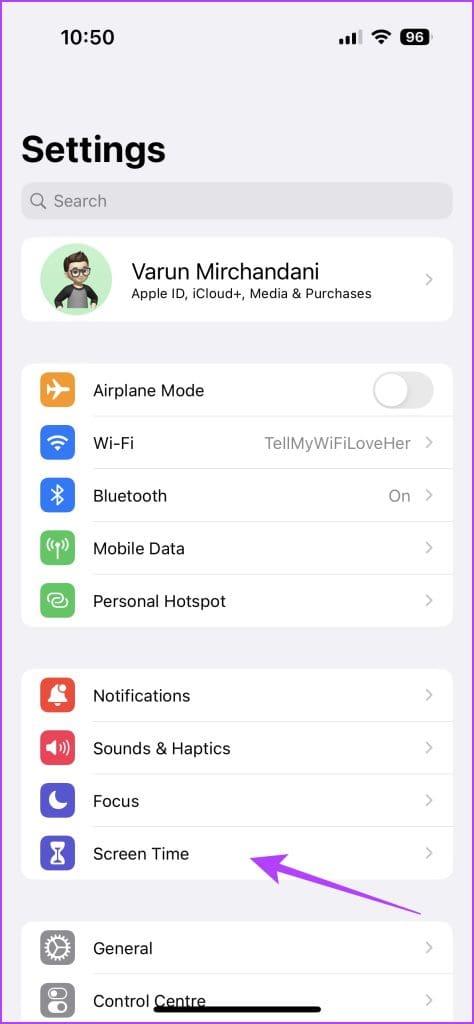
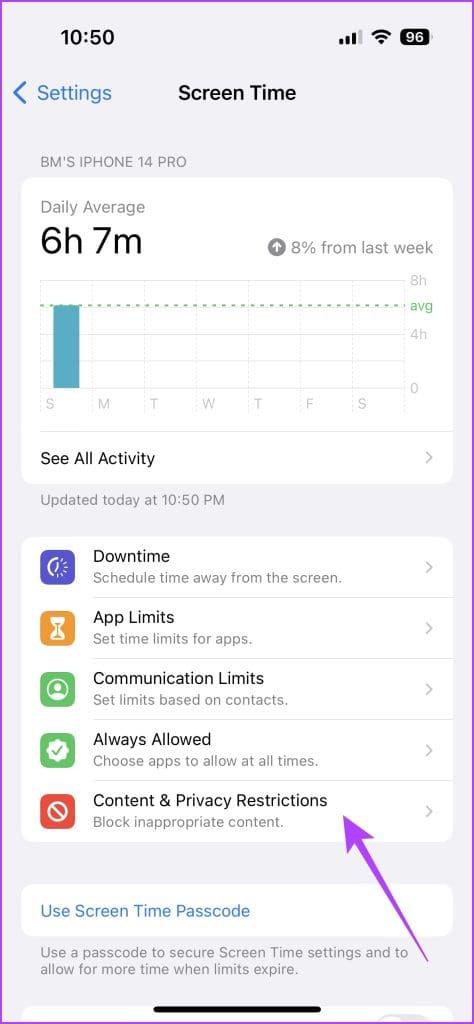
Etapa 2 : ative o botão de alternância ao lado de ‘Restrições de conteúdo e privacidade’. Agora, toque em Restrições de conteúdo.
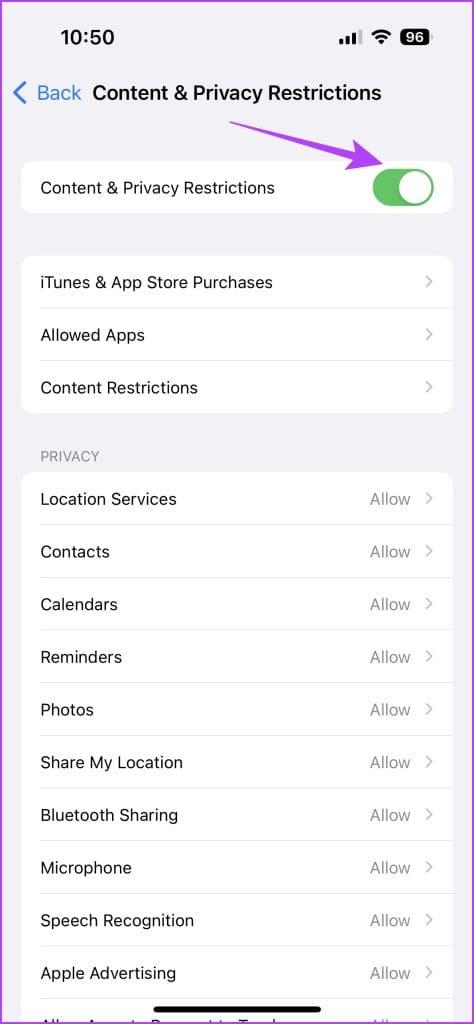
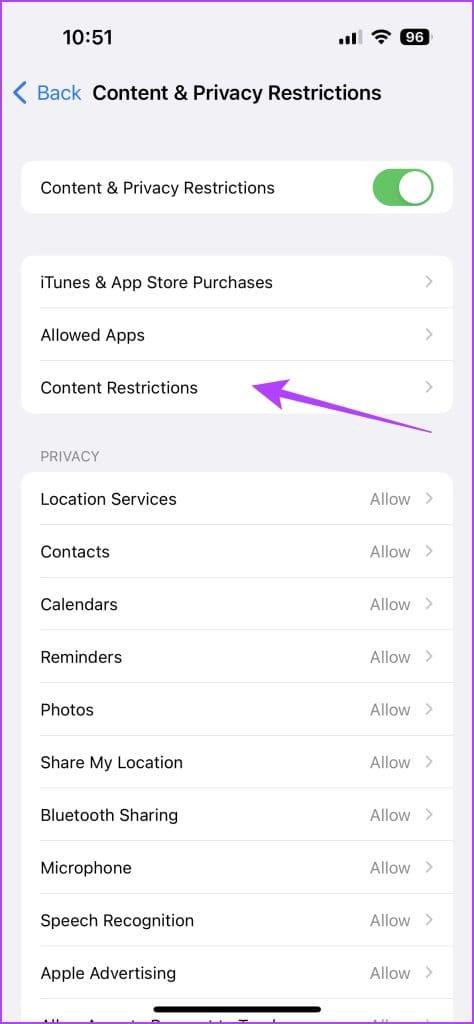
Etapa 3 : Toque em ‘Música, Podcasts, Notícias, Fitness’. Agora, selecione o estilo musical de acordo com sua preferência.
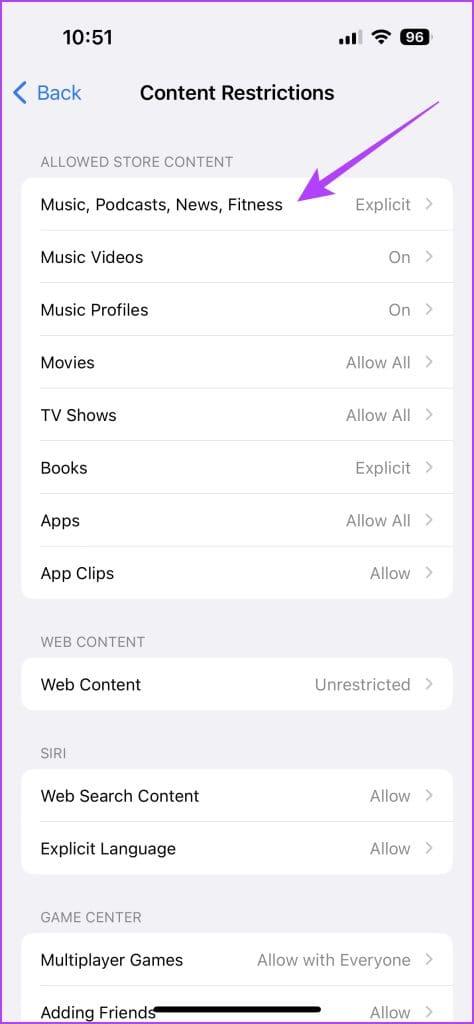
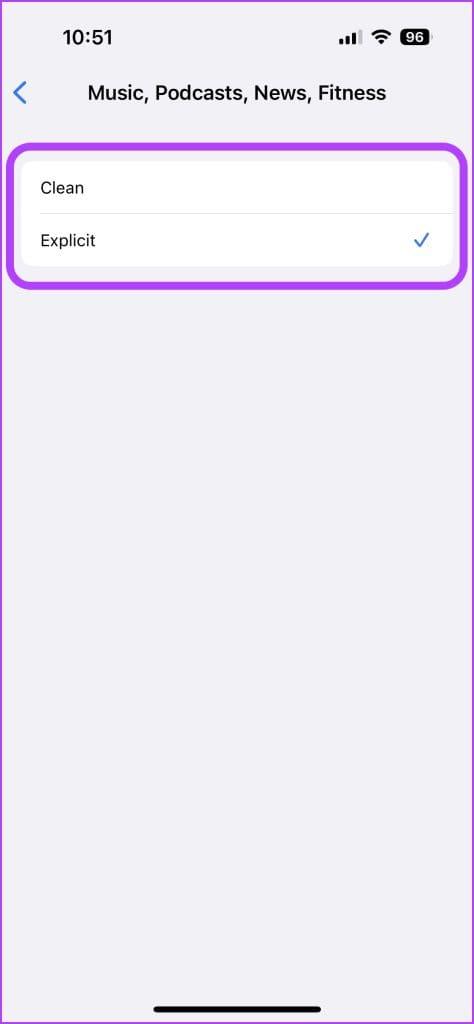
Como bloquear (ou desbloquear) músicas explícitas no Apple Music no Android
A Apple também oferece o aplicativo Apple Music para usuários do Android. Embora a interface seja um pouco diferente do iOS, a parte boa é que as configurações estão incorporadas no próprio aplicativo. Veja como desativar ou permitir conteúdo explícito no Apple Music em seu dispositivo Android:
Passo 1 : Abra o aplicativo Apple Music em seu dispositivo Android e toque nos três pontos no canto superior esquerdo.
Passo 2 : Selecione Configurações nas opções.
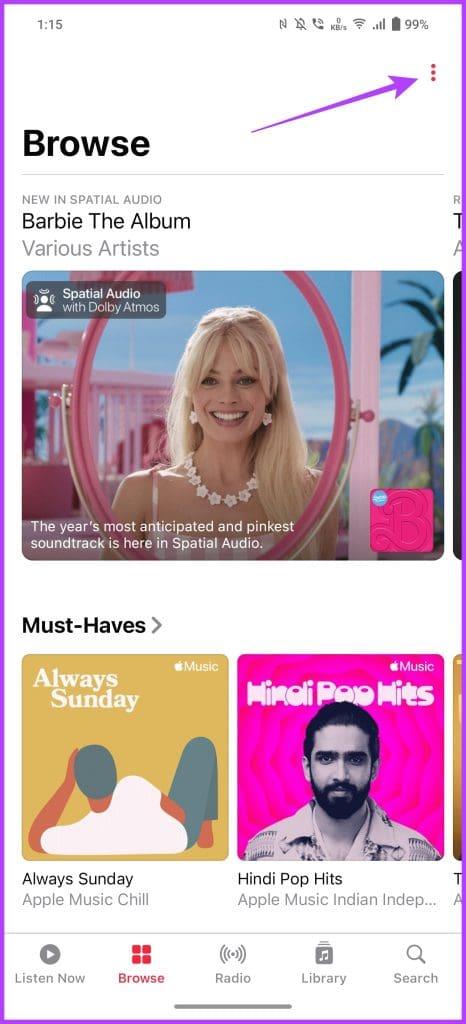
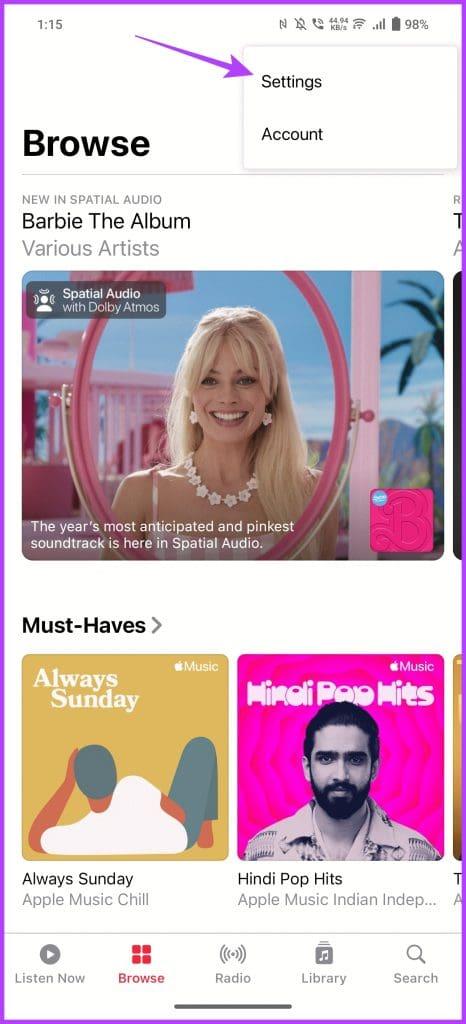
Etapa 3 : Role para baixo até a seção Restrições e toque em Restrições de conteúdo.
Etapa 4 : você terá que definir uma senha para essas configurações. Escolha qualquer senha de quatro dígitos de sua preferência.
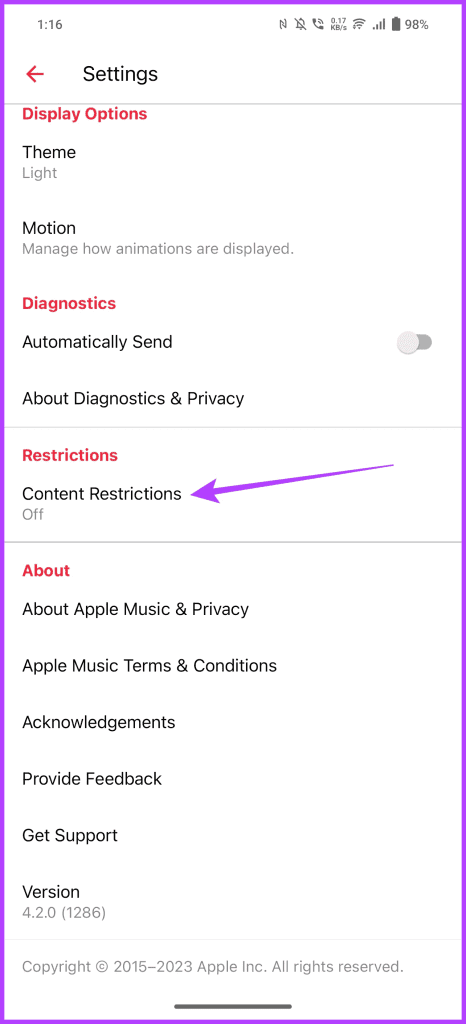
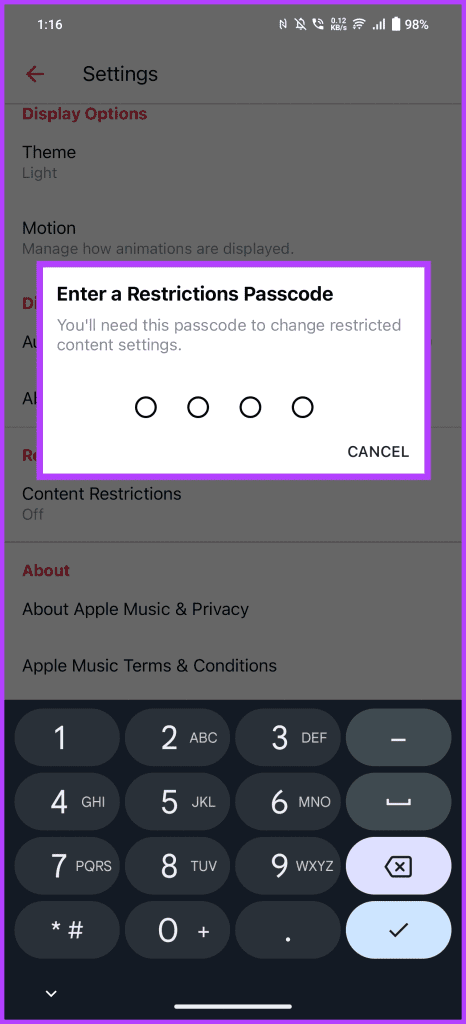
Etapa 5 : agora, ative o botão para ‘Ativar restrições de conteúdo’.
Etapa 6 : para ativar ou desativar música explícita, basta alternar o botão para ‘Permitir conteúdo explícito’ para música.

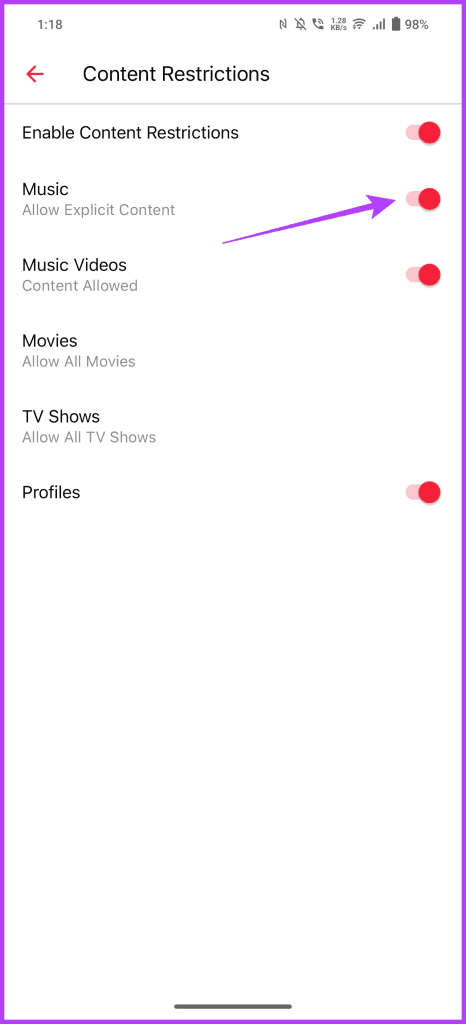
Como permitir ou bloquear explícito no Apple Music no Mac
O processo no macOS é bastante semelhante ao dos iPhones e iPads. Tudo o que você precisa fazer é gerenciar as restrições de conteúdo dentro do aplicativo. Veja como fazer isso.
Passo 1 : Clique no logotipo da Apple no canto superior esquerdo e selecione Configurações do sistema.
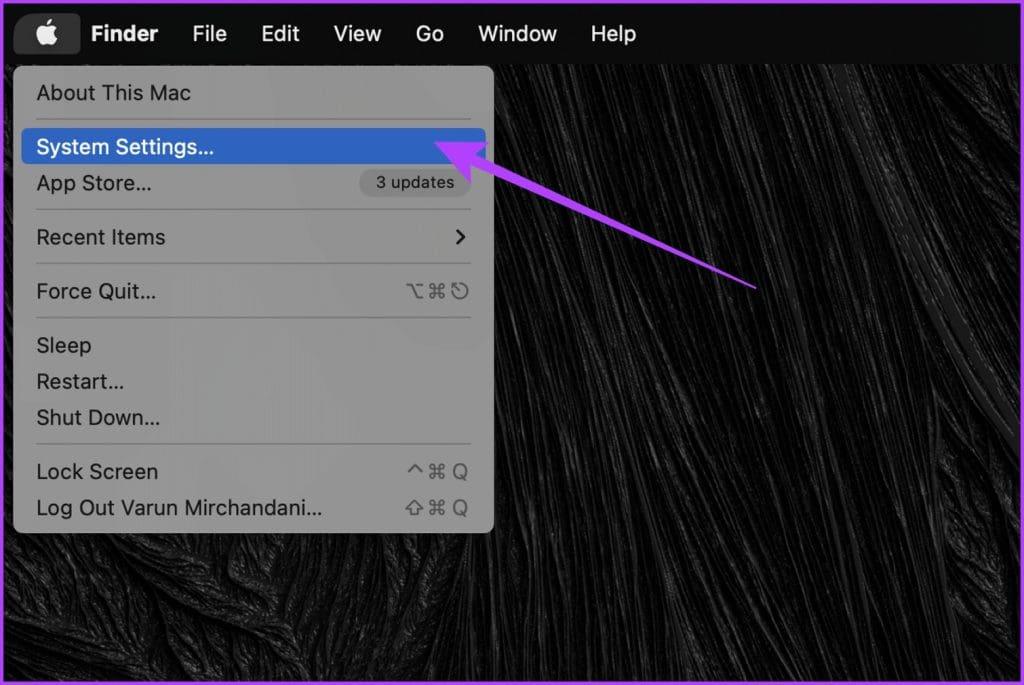
Etapa 2 : agora selecione Tempo de tela na barra lateral esquerda.
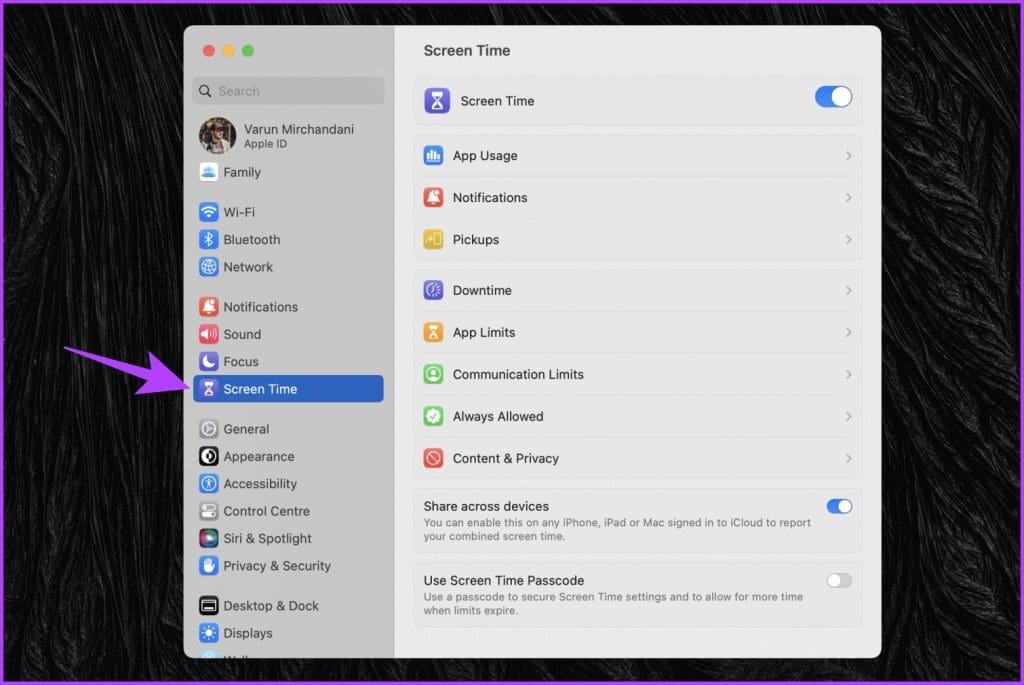
Etapa 3 : Clique em ‘Conteúdo e privacidade’.
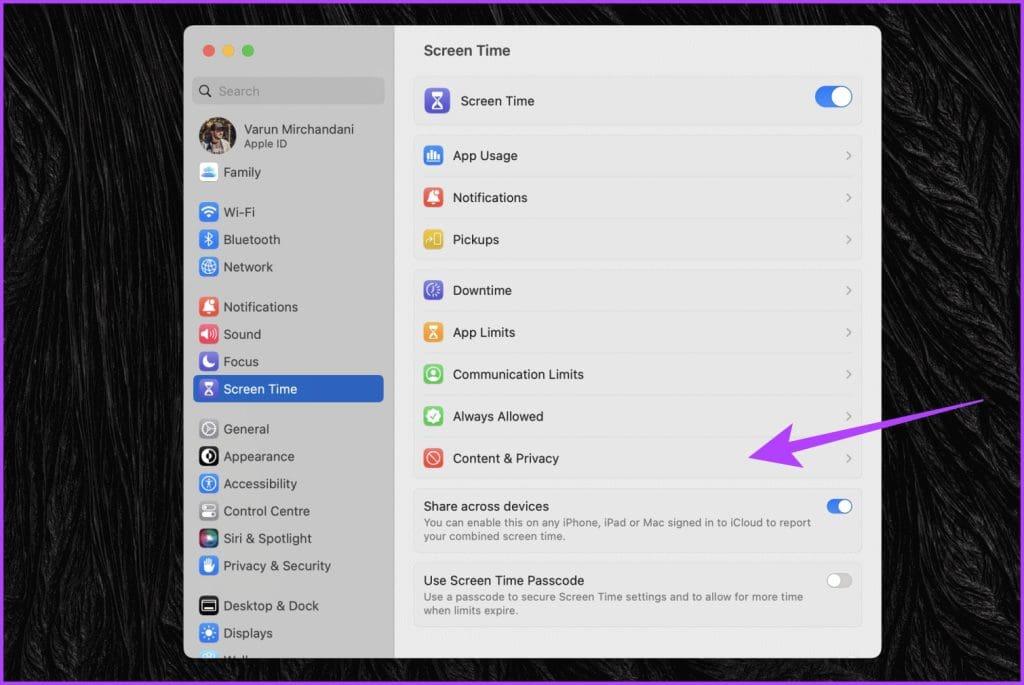
Etapa 4 : ative o botão de alternância ao lado de ‘Conteúdo e privacidade’.
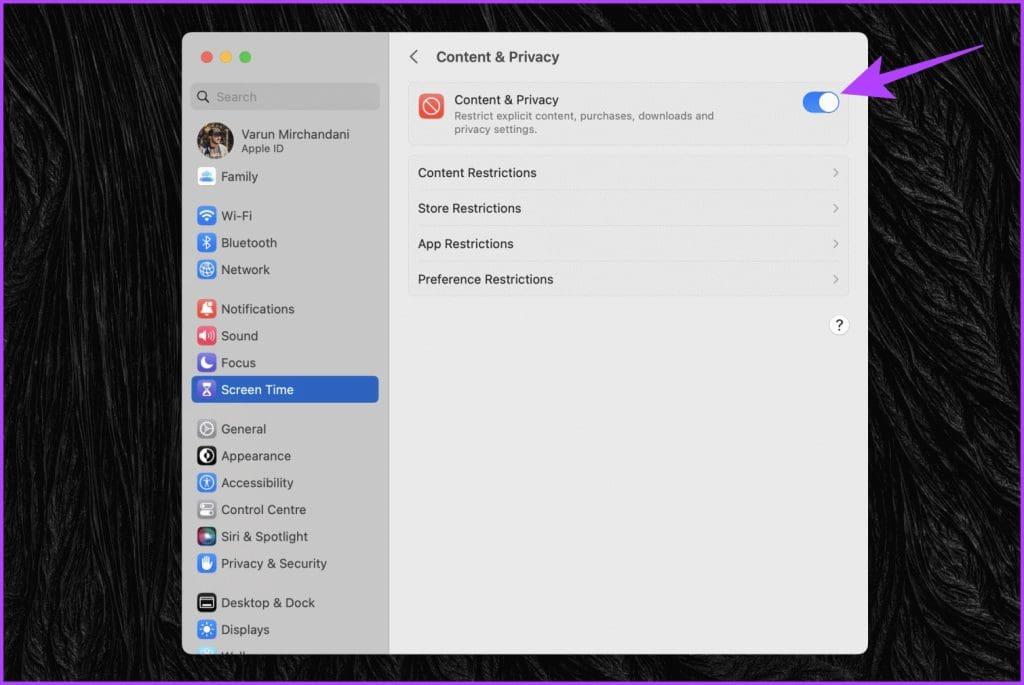
Etapa 5 : Clique em Restrições da Loja.
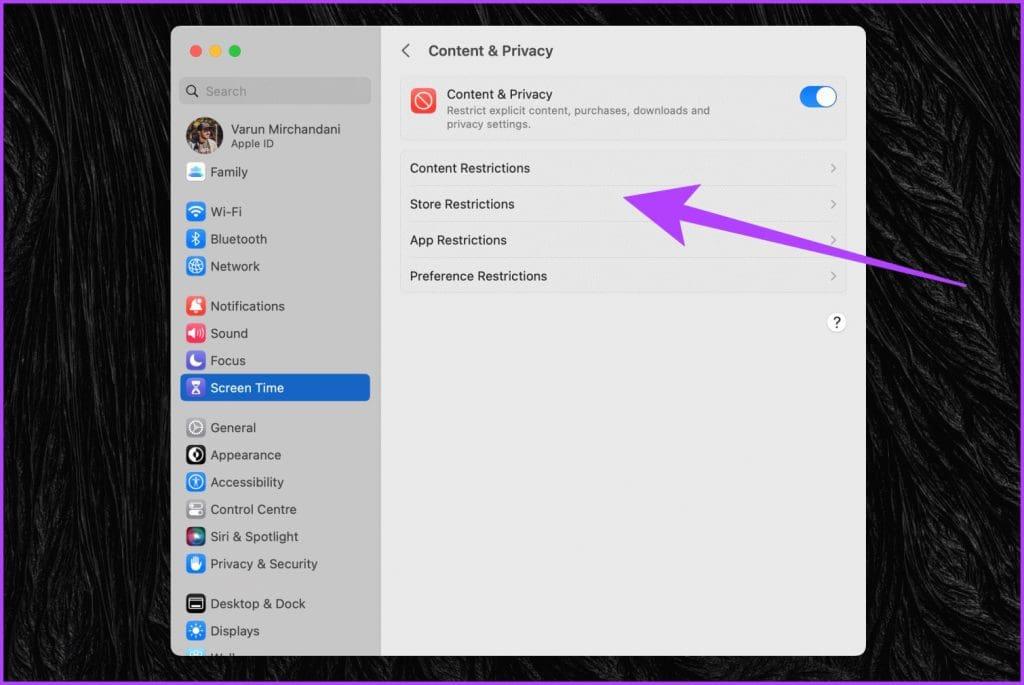
Etapa 6 : na nova janela pop-up, ative o botão de alternância ao lado de ‘Permitir músicas, podcasts e notícias explícitas’. Alternativamente, se desejar filtrar músicas explícitas, você pode desativá-la.

Como permitir ou bloquear músicas explícitas no Apple Music usando Windows
A Apple lançou seu novo aplicativo para Apple Music na Microsoft Store para Windows. Você pode usá-lo para transmitir músicas no Apple Music. E como seria de esperar, também existe uma opção para alternar o conteúdo explícito dentro dele. Veja como fazer isso:
Passo 1 : Inicie o aplicativo Apple Music no Windows e clique no ícone de três pontos ao lado de Apple Music. No menu suspenso, clique em Configurações.
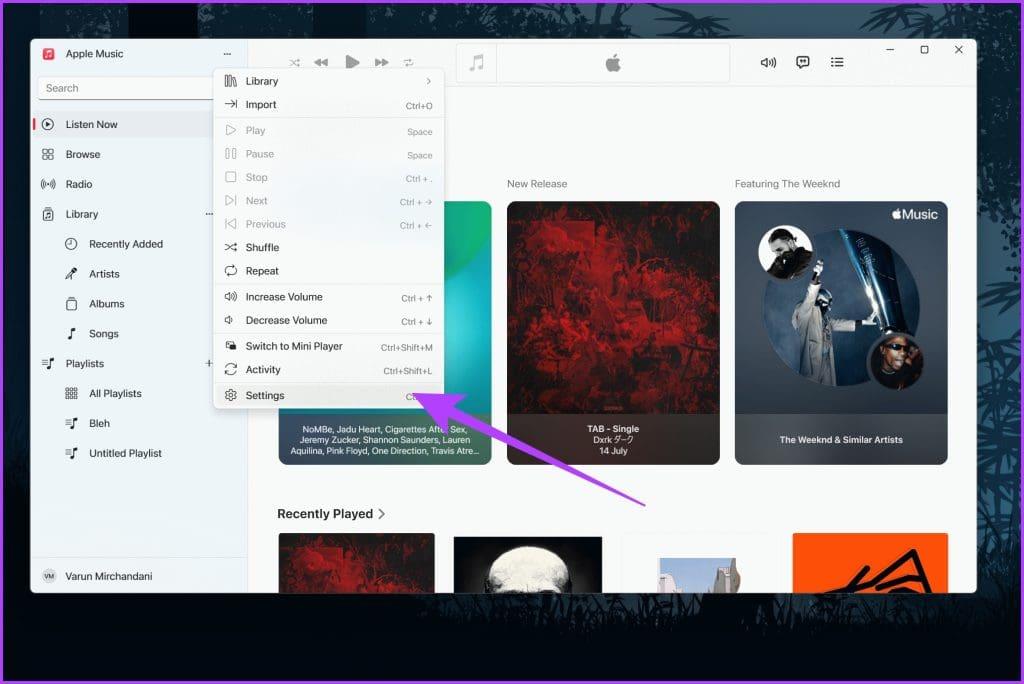
Passo 2 : Agora clique em Restrições. Isso abrirá as configurações de restrições.
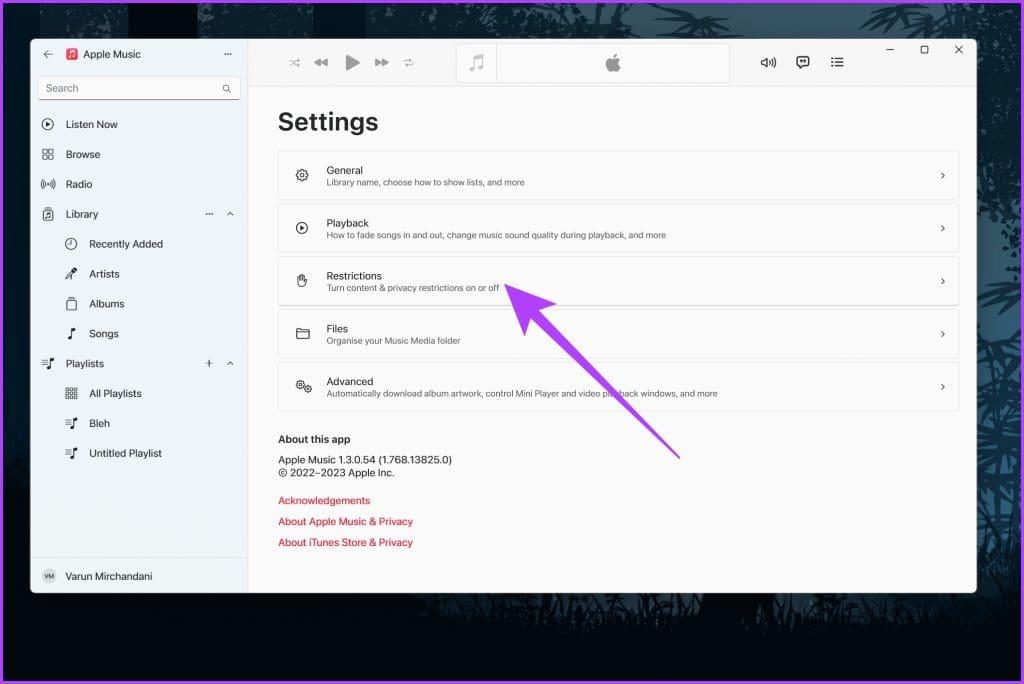
Etapa 3 : nas configurações de restrições, selecione Restrições de conteúdo para expandi-lo.
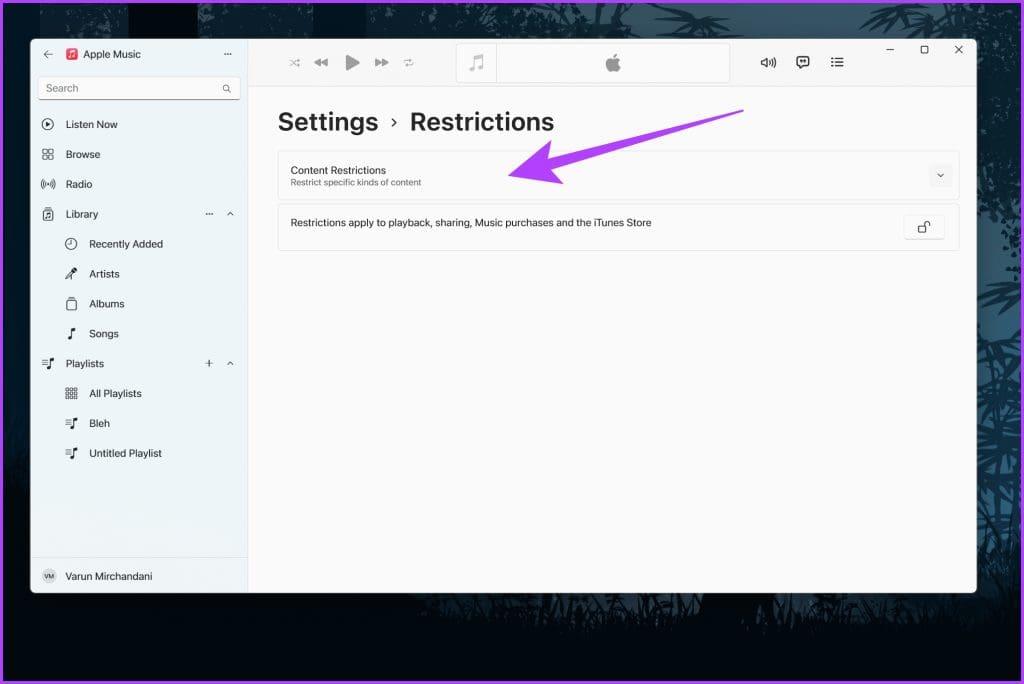
Etapa 4 : por fim, selecione se deseja permitir ou bloquear música explícita marcando ou desmarcando o botão de alternância, respectivamente.
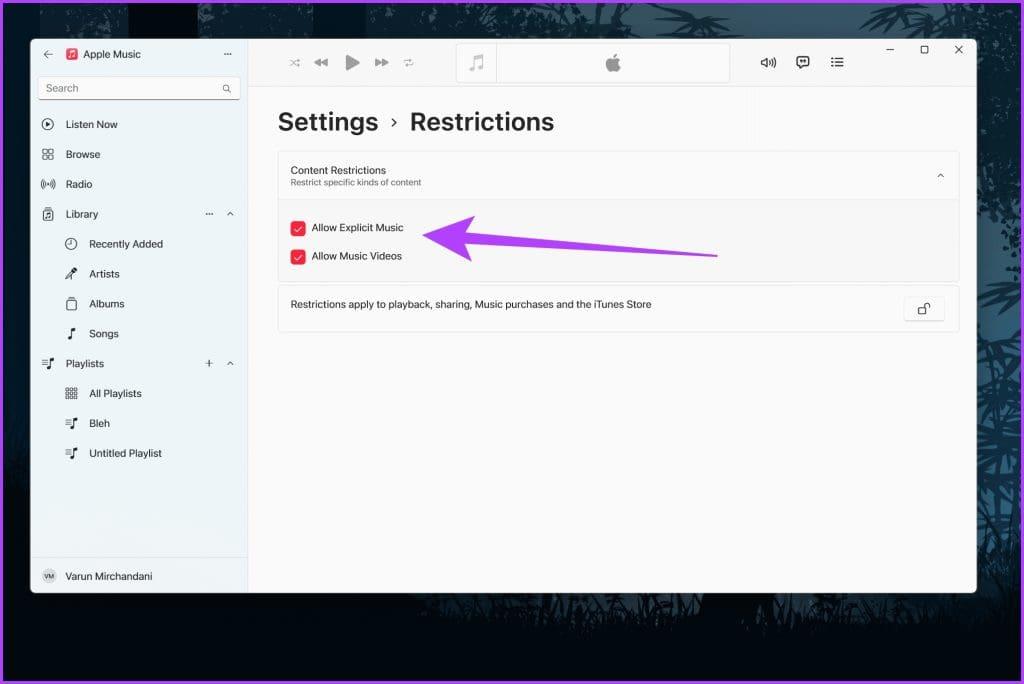
Desative ou permita conteúdo explícito no Apple Music Web Player
Se você ouve Apple Music na web, também pode alterar as restrições de conteúdo online.
Passo 1 : Acesse o Apple Music Web Player no navegador de sua escolha. Faça login nele com sua conta Apple.
Passo 2 : Clique no ícone Perfil no canto superior direito. Nas opções que aparecem, selecione Configurações.
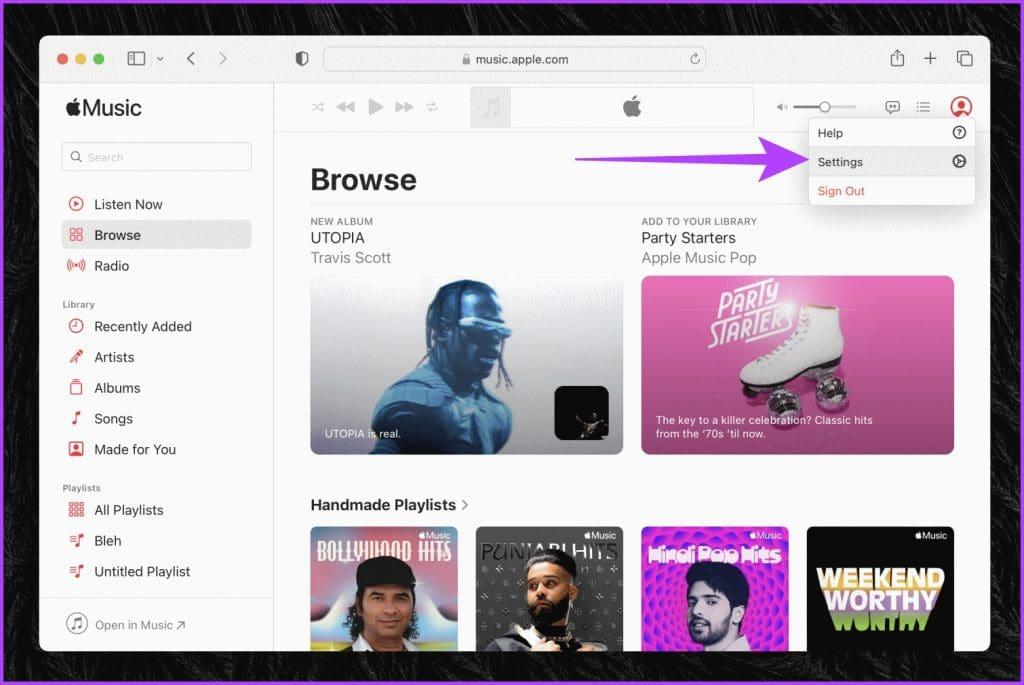
Etapa 3 : Na página Configurações da conta, role para baixo até a seção Controles dos pais. Clique na caixa suspensa abaixo de Música.
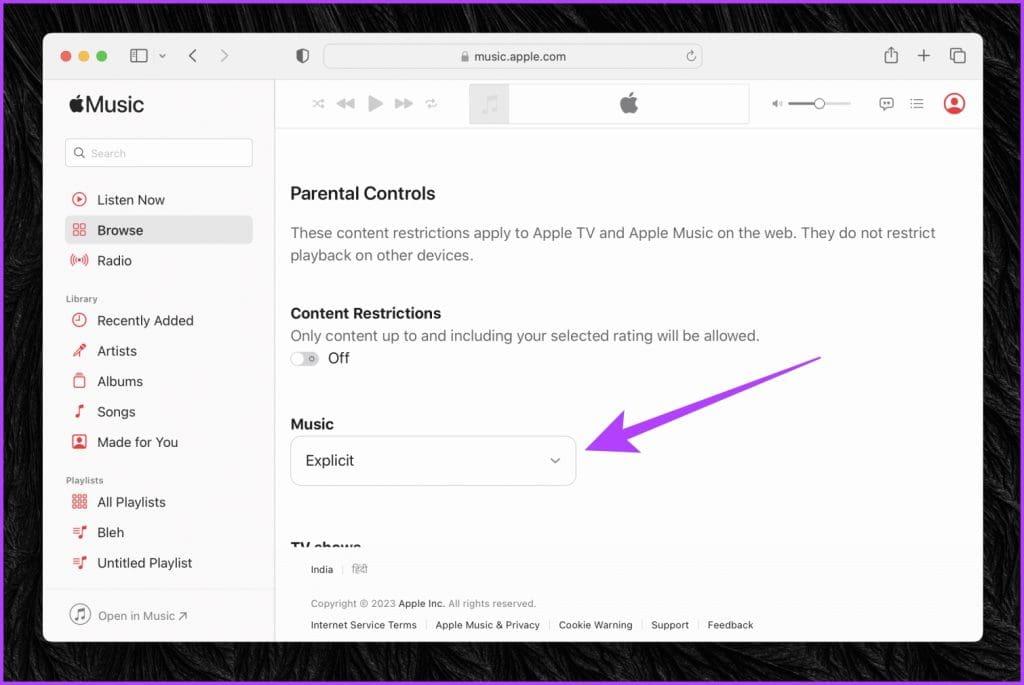
Passo 4 : Selecione a configuração de sua escolha entre Limpo e Explícito.
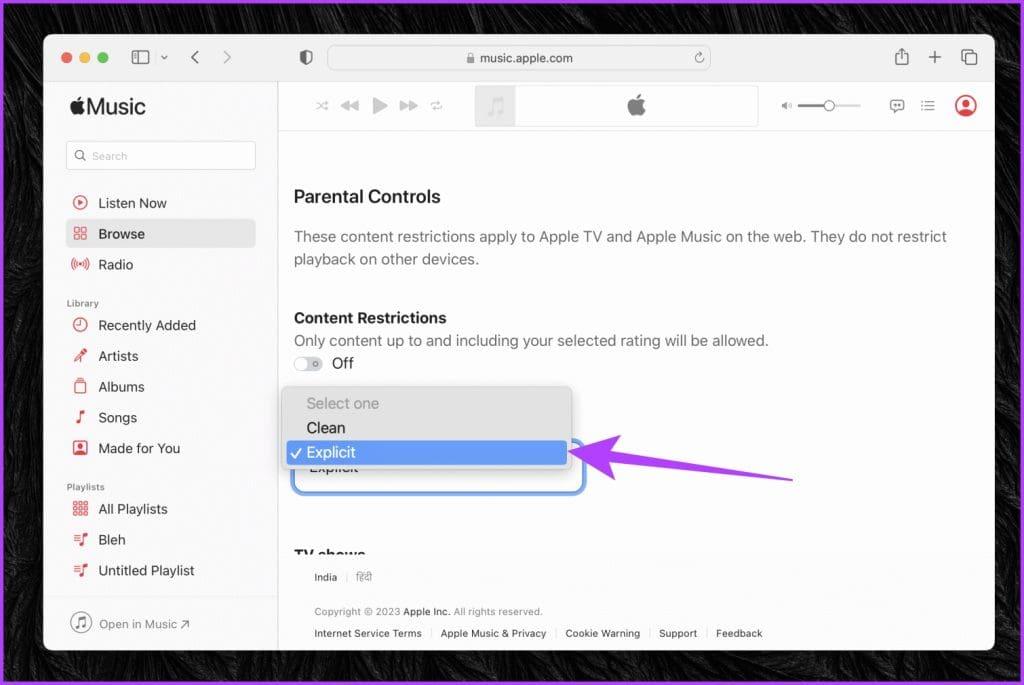
Semelhante ao aplicativo Android, você deverá definir uma senha de 4 dígitos. Lembre-se dessa senha, pois você precisará dela sempre que desejar alterar a configuração de restrição.
Perguntas frequentes sobre restrições de conteúdo musical da Apple
1. Posso definir diferentes restrições de conteúdo para diferentes membros da família usando o Apple Music Family Sharing?
Sim, o Apple Music Family Sharing permite definir restrições de conteúdo individuais para cada membro da família. Cada membro da família pode ter seu próprio ID Apple e personalizar suas restrições de conteúdo de acordo com suas preferências.
2. As restrições de conteúdo afetarão minhas músicas baixadas anteriormente no Apple Music?
As restrições de conteúdo não afetarão as músicas que você já baixou no Apple Music. Essas configurações se aplicam apenas ao conteúdo que você transmite ou baixa após aplicar as restrições.
3. As restrições de conteúdo do Apple Music são específicas da região?
Sim, as restrições de conteúdo do Apple Music baseiam-se na região ou país onde você configurou seu ID Apple. Eles cumprem as diretrizes e regulamentos de conteúdo local.
4. Quanto tempo leva para que as restrições de conteúdo entrem em vigor na minha conta do Apple Music?
As restrições de conteúdo entram em vigor imediatamente após você alternar as configurações relevantes. Em alguns casos, pode haver um pequeno atraso para que as alterações sejam aplicadas. Porém, em geral, a mudança é imediata.
Amplie sua biblioteca de músicas
Seguindo as etapas fáceis mencionadas acima, você pode alternar facilmente a configuração de música explícita no Apple Music em várias plataformas. Esteja você usando iOS, Android, Windows, macOS ou Apple Music Web Player, gerenciar suas preferências musicais nunca foi tão simples.
Então agora que sua biblioteca de músicas foi ampliada, que tal transferir sua playlist do YouTube Music para o Apple Music ?
Quer dar um novo começo ao seu perfil do Twitch? Veja como alterar o nome de usuário e o nome de exibição do Twitch com facilidade.
Descubra como alterar o plano de fundo no Microsoft Teams para tornar suas videoconferências mais envolventes e personalizadas.
Não consigo acessar o ChatGPT devido a problemas de login? Aqui estão todos os motivos pelos quais isso acontece, juntamente com 8 maneiras de consertar o login do ChatGPT que não funciona.
Você experimenta picos altos de ping e latência no Valorant? Confira nosso guia e descubra como corrigir problemas de ping alto e atraso no Valorant.
Deseja manter seu aplicativo do YouTube bloqueado e evitar olhares curiosos? Leia isto para saber como colocar uma senha no aplicativo do YouTube.
Descubra como bloquear e desbloquear contatos no Microsoft Teams e explore alternativas para um ambiente de trabalho mais limpo.
Você pode facilmente impedir que alguém entre em contato com você no Messenger. Leia nosso guia dedicado para saber mais sobre as implicações de restringir qualquer contato no Facebook.
Aprenda como cortar sua imagem em formatos incríveis no Canva, incluindo círculo, coração e muito mais. Veja o passo a passo para mobile e desktop.
Obtendo o erro “Ação bloqueada no Instagram”? Consulte este guia passo a passo para remover esta ação foi bloqueada no Instagram usando alguns truques simples!
Descubra como verificar quem viu seus vídeos no Facebook Live e explore as métricas de desempenho com dicas valiosas e atualizadas.








